Wie PC Internet über WLAN-Router unter Windows zu teilen?
Ich habe gerade einen WLAN-Router mit 4 Ethernet-LAN-Ports und einem WAN-Port gekauft. Das Handbuch, das mit dem Router geliefert wurde, fordert auf, ein Breitbandmodem (Kabel/xDSL) an den WAN-Port anzuschließen. Ich habe JEDOCH NICHT ein Breitbandmodem. Ich benutze ein 4G-USB-Modem, um eine Verbindung zum Internet herzustellen.
Ich möchte das Internet meiner Computer über den WLAN-Router freigeben.
Was ich bisher versucht habe:
- Geöffnet " Netzwerk und Freigabe Center" (ich bin auf Windows 8)
- Es sind zwei Adapter aufgelistet. Einer ist der Eternet-Computeradapter (ich habe ihn an den WAN-Anschluss des Routers angeschlossen) und der andere ist das USB-Internet.
- Klicken Sie mit der rechten Maustaste auf den USB-Internetadapter - > Eigenschaften - > Freigabe - > (aktiviert) Erlauben Sie anderen Netzwerkbenutzern, über die Internetverbindung dieses Computers eine Verbindung herzustellen
Erwartetes Ergebnis: Ich wollte mein Samsung-Tablet über das WLAN mit dem Internet verbinden können Router. Aber es scheint nicht zu funktionieren. Der router ist nicht routing - Internet.
Was mache ich falsch? Ich glaube, die Lösung ist einfach genug, aber ich bin völlig neu in der Vernetzung. Dies ist mein Erster Versuch, wirklich.
Jede Hilfe wäre sehr dankbar.
BEARBEITEN: Nachdem ich eine Brücke zwischen den beiden Verbindungen hergestellt hatte, verlor ich die Internetverbindung. Der folgende screenshot könnte helfen
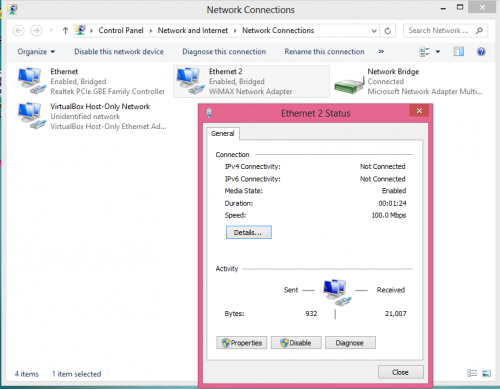
Mit der Brücke habe ich einen anderen PC angeschlossen an den router über ein Ethernet-Kabel. Auf diesem Computer schienen die auf der Routerkonfigurationsseite (192.168.1.2) angezeigten IP-Adressen die richtigen zu sein. Es gab jedoch auch keine Internetverbindung auf diesem Computer.
7 answers
Ich habe endlich die Lösung gefunden. Es ist wirklich einfach, so einfach wie alles! Die gemeinsame Nutzung von Internetverbindungen ist der richtige Weg. Das habe ich früher versucht, aber es hat vorher aufgrund einiger Fehler in der Routerkonfiguration nicht funktioniert.
- 4G Modem sobald angeschlossen erscheint in " Netzwerkverbindungen als einen Ethernet-Adapter.
- Der WAN-Port des Routers sollte mit dem LAN-Port des Routers verbunden sein. Computer.
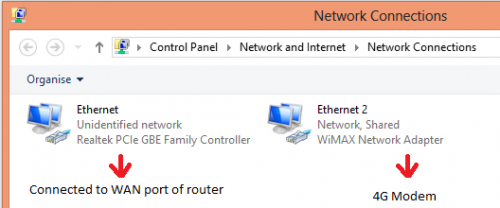
- Rechtsklick auf den Adapter, der mit dem Internet verbunden ist.
- Eigenschaften auswählen.
- Wechseln Sie zur Registerkarte Freigabe und aktivieren Sie Zulassen, dass andere Netzwerkbenutzer über die Internetverbindung dieses Computers eine Verbindung herstellen
- Es ist wichtig sicherzustellen, dass der Router so konfiguriert ist, dass die IP-Adresse automatisch abgerufen wird."Dies kann normalerweise durch Anschließen des Routers an einen PC über einen LAN-Anschluss und Verwenden des Webbrowsers erfolgen. Detail sollte im Router-Handbuch enthalten sein.
Warning: date(): Invalid date.timezone value 'Europe/Kyiv', we selected the timezone 'UTC' for now. in /var/www/agent_stack/data/www/techietown.info/template/agent.layouts/content.php on line 61
2012-11-08 07:38:31
Hat versucht, dasselbe zu tun. Ich habe einen WLAN-Adapter auf meinem PC, der mit meinem eigenen WLAN verbunden ist. Ich musste einen Drucker an einen Router anschließen, damit ich von meinen Geräten drucken konnte. So habe ich es gemacht.
- Setzen Sie den Router WAN auf DCHP.
- Den Router-WAN-Port an den Ethernet-Port meines Pcs angeschlossen.
- In den Einstellungen" Netzwerkverbindung "habe ich sichergestellt, dass die" Freigabe " für die drahtlose Verbindung deaktiviert ist.
- Die unbekannte Verbindung ausgewählt (Ethernet-Adapter) und während Sie die Strg-Taste gedrückt halten, klicken Sie einfach auf den WLAN-Adapter (beide hervorheben).
- Klickte mit der rechten Maustaste auf einen von ihnen (egal welcher) und wählte "Brücke erstellen".
Das war es. Funktioniert gut.
Warning: date(): Invalid date.timezone value 'Europe/Kyiv', we selected the timezone 'UTC' for now. in /var/www/agent_stack/data/www/techietown.info/template/agent.layouts/content.php on line 61
2015-09-07 05:39:42
Wenn Sie ICS auf NIC#1 aktivieren und Windows Ihren NIC#2 auf 192.168.137.1 setzt, rufen Sie die Konfigurationsseite Ihres Routers auf und stellen Sie die IP des Routers manuell auf 192.168.137.2 /255.255.255.0 ein gateway 192.168.137.1
Lassen Sie den Router DHCP eingeschaltet, damit jeder, der eine Verbindung zum Router herstellt, eine Netzwerk-IP-Adresse erhält. Ich glaube nicht, dass Ihr Computer in diesem Fall als DHCP-Server fungiert.
Außerdem ist der Computer zwischen Modem und Router von allen auf dem Router.
Dies ist eine halb-funktionierende Lösung. Was ich wollte, war, dass alle im selben Netzwerk sind, aber diese Methode macht das nicht. Allerdings hat jeder Zugang zum Internet.
Warning: date(): Invalid date.timezone value 'Europe/Kyiv', we selected the timezone 'UTC' for now. in /var/www/agent_stack/data/www/techietown.info/template/agent.layouts/content.php on line 61
2017-07-05 03:48:58
Hat versucht, dasselbe zu tun.Ich habe einen 3G/4G-Router (TP-Link MR3420)gekauft, der 4 Ethernet-LAN-Ports und einen WAN-Port hat. Das Handbuch, das mit dem Router geliefert wurde, fordert auf, ein Breitbandmodem (Kabel/xDSL) an den WAN-Port anzuschließen. Ich habe JEDOCH KEIN Breitbandmodem. Anfangs habe ich ein 4G-USB-Modem verwendet, um über den Router-USB-Anschluss eine Verbindung zum Internet herzustellen, aber ich musste mein mobiles 4G-Internet über USB-Tether mit dem Router teilen. So habe ich es gemacht..
1.Schließen Sie das 4G-Telefon an den USB-Anschluss des Laptops an und aktivieren Sie den USB-Tether auf phone.In adaptereinstellung lässt dieses Netzwerk als (Netzwerk#1) bezeichnen.
2.Überprüfen Sie das Internet auf Laptop funktioniert.
- In den Einstellungen" Netzwerkverbindung "habe ich sichergestellt, dass die" Freigabe " für das Netzwerk#1 deaktiviert ist.
4.Stellen Sie den Router WAN auf DCHP ein.
5.Stecken Sie den Router WAN-Port in den Ethernet-Port meines PCS.
6.Wählen Sie die unbekannte Verbindung (Ethernet-Adapter) und während Sie die Strg-Taste gedrückt halten, klicken Sie auf die WLAN-Adapter (Hervorhebung beider).
7.Klicken Sie mit der rechten Maustaste auf einen von ihnen (egal welcher) und wählen Sie "Brücke erstellen".
Melden Sie sich jetzt von einem anderen Laptop oder Mobiltelefon aus auf der Router-Admin-Seite unter WAN-Einstellung an Erkennen Sie den WAN-Verbindungstyp und lassen Sie ihn die folgenden Einstellungen aktualisieren
IP-Adresse:
192.168.xx. xxx
Subnetzmaske:
255.255.255.0
Standard-Gateway:
192.168.xx. jjjj
In wenigen Minuten sollten Sie bemerken, dass das Internet-Licht von Bernstein grün wird. Genießen ihr neues 4G - Internet-Setup.
Warning: date(): Invalid date.timezone value 'Europe/Kyiv', we selected the timezone 'UTC' for now. in /var/www/agent_stack/data/www/techietown.info/template/agent.layouts/content.php on line 61
2016-12-24 20:08:35
MEINE Antwort auf seine Frage:
um "USB/tethered Phone-Internet" an einen Router auf einem LAN-Port zu teilen, so dass Sie Zugriff auf die Netzwerkgruppe <so your not on the WAN port> haben, wird dieselbe Idee unter Linux / Windows sein.
In diesem Beispiel verwende ich 10.42.0.1 "Standard Linux Shared-Internet" als IP-Adresse des Computers.
Windows 10 Beispiel:
- Schließen Sie USB-Modem und Ethernet-Anschluss an LAN auf rauer
- Wählen Sie in Netzwerkadaptern Ihre Internetverbindung (USB Modem / Tethered phone) - in den Eigenschaften schalten Sie Internet Connection Sharing
Wählen Sie in Netzwerkadaptern Ihre Netzwerkverbindung (Ethernet / LAN-tcp/ip4 öffnen) und setzen Sie die IP-Adresse auf "10.42.0.1 / 255.255.255.0".
Hinweis:
Dies ist für Sie die IP-Adresse für die Geräteeinrichtung zu erinnern...
Die Standard-Windows-Adresse ist 192.168.137.1 und ist auch in Ordnung zu verwenden, mein Beispiel ist für 0-config beim Umschalten von Betriebssystemen und Computern, die mein Internet sind ger...-
Einrichtung des Geräts:
Ändern Sie die Geräteverbindung in manuelle IP-Einstellungen (DCHP deaktivieren) und dann
- Setzen Sie die IP-Adresse auf das, was Sie wollen (192.168.10.69 oder "10.42.0.2" /oder 69.69.69.69) net-mask auf
255.255.255.0, "damit sie Ether und den Rest der Gruppe für die Vernetzung sehen können" -
<the important setting>ändern Setzen Sie das Gateway auf "10.42.0.1"
Hinweis:
Manchmal müssen Sie möglicherweise auch einen DNS für Ihren Internetserver(10.42.0.1) und auch einen public DNS (1.1.1.1 / / 8.8.8.8) dies ist selten auf Geräten, aber einige Male, wenn Probleme das Problem beheben (einige ältere LAN/ WiFi-Karten... Denken Sie daran, beide zu DNS 1&2 hinzuzufügen.
- Setzen Sie die IP-Adresse auf das, was Sie wollen (192.168.10.69 oder "10.42.0.2" /oder 69.69.69.69) net-mask auf
Ich hoffe, dass dies jemand anderes helfen könnte, mein Problem für den Tag war es, mein angebundenes Telefon "Easytether" zu teilen und im Netzwerk zu sein , um Dateien zu streamen oder freizugeben, es dauerte ein bisschen, um es herauszufinden, der einzige Nachteil ist, dass Sie alle Geräte konfigurieren müssen, die über das Internet auf manuelle IP-Einstellungen...
Die einzige Alternative zur Verwendung der von anderen beschriebenen Methoden zur Verwendung des WAN-Ports besteht darin, einen VPN-Server/Client "Remote Networking" für den Zugriff auf Ihr Netzwerk zu erstellen.
Warning: date(): Invalid date.timezone value 'Europe/Kyiv', we selected the timezone 'UTC' for now. in /var/www/agent_stack/data/www/techietown.info/template/agent.layouts/content.php on line 61
2019-09-06 00:29:06
Hier sind die richtigen Einstellungen(wenn "IP auto abrufen"bei Ihnen nicht funktioniert)
1.Set USB-Modem (oder ein anderes Netzwerk, das Zugang zum Internet hat) als Sharing und schließen Sie ein Kabel an PC LAN RJ45 und Router WAN-Schnittstelle.
2.LAN-Netzwerkverbindung-klicken Sie auf Eigenschaften->ipv4-Netzwerk und legen Sie diese Parameter fest
IP 192.168.2.100
Netzmaske 255.255.255.0
Alles andere bleibt leer
- Öffnen Sie die Router-Weboberfläche in einem Webbrowser (meistens 192.168.1.1 kann aber für Ihren Router wie 192.168.0.1 unterschiedlich sein ..und setzen Sie WAN-Einstellungen auf statische IP und setzen Sie diese Parameter
IP 192.168.2.101
Netzmaske 255.255.255.0
- Gateway 192.168.2.100
{[0],} Speichern...Das ist es
Warning: date(): Invalid date.timezone value 'Europe/Kyiv', we selected the timezone 'UTC' for now. in /var/www/agent_stack/data/www/techietown.info/template/agent.layouts/content.php on line 61
2018-11-16 11:50:09
Die von Rakib Ansary erklärte Methode funktioniert perfekt. Es gibt kein Problem der IP-Adresszuweisung, wie von anderen erwähnt. Lassen Sie mich erklären, wie es in Windows passiert:
Angenommen, Sie haben eine Internetverbindung in Ethernet5 und möchten sie für Ethernet1 freigeben. Bei der Freigabe setzt Windows automatisch die IPv4-Adresse von Ethernet1 auf 192.168.137.1. (sie müssen die Ethernet1 LAN von PC zu WAN von router, und set 'automatisch erhalten IP adresse' option in router einstellungen).
Windows enthält eine neue virtuelle Access Point-Funktion namens Wireless Hosted Network. Die von Windows verwendete Standard-IP ist 192.168.137.1. Sie können diese IP jedoch über Windows-Registrierungsänderungen in etwas anderes ändern.
Lesen Sie weiter unten:
Warning: date(): Invalid date.timezone value 'Europe/Kyiv', we selected the timezone 'UTC' for now. in /var/www/agent_stack/data/www/techietown.info/template/agent.layouts/content.php on line 61
2017-01-25 04:29:11